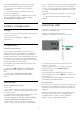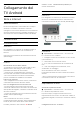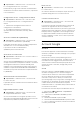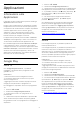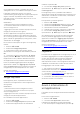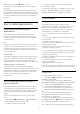User manual
Impostazioni > Wireless e reti > Via cavo o Wi-
Fi > Configurazione di rete > IP statico.
In alternativa, per gli utenti avanzati che desiderano
installare la rete tramite indirizzo IP statico, impostare
il TV su IP statico.
Configurazione di rete - Configurazione IP statico
Impostazioni > Wireless e reti > Via cavo o Wi-
Fi > Configurazione di rete > Configurazione IP
statica.
1 - Selezionare Configurazione IP statica e
configurare la connessione.
2 - È possibile impostare il numero per le
opzioni Indirizzo IP, Netmask, Gateway, DNS 1
o DNS 2.
Accendi in modalità Wi-Fi (WoWLAN)
Impostazioni > Wireless e reti > Via cavo o Wi-
Fi > Accendi in modalità Wi-Fi (WoWLAN).
È possibile accendere questo TV dallo smartphone o
dal tablet se il TV è in modalità standby.
L'opzione Accendi in modalità Wi-Fi
(WoWLAN) deve essere attivata.
Accensione con Chromecast
Impostazioni >Wireless e reti > Via cavo o Wi-Fi >
Accendi con Chromecast.
Attivare questa impostazione per accendere il TV da
un'app Chromecast sul dispositivo mobile. Il consumo
di energia del televisore in stato di standby sarà
maggiore con l'impostazione attivata. Prima di poter
utilizzare l'impostazione Accendi con Chromecast, è
necessario per prima cosa attivare l'impostazione Wi-
Fi (WoWLAN).
Attivazione della connessione Wi-Fi
Impostazioni > Wireless e reti > Via cavo o Wi-
Fi > Wi-Fi On/Off.
È possibile attivare o disattivare la connessione Wi-Fi
sul proprio TV.
Digital Media Renderer - DMR
Impostazioni > Wireless e reti > Via cavo o Wi-
Fi > Digital Media Renderer - DMR.
Se i file multimediali non vengono riprodotti sul TV,
assicurarsi che Digital Media Renderer sia acceso. Per
impostazione predefinita, DMR è acceso.
Nome rete TV
Impostazioni > Wireless e reti > Via cavo o Wi-
Fi > Nome rete TV.
Se sulla rete domestica si dispone di più televisori, è
possibile assegnare al TV un nome univoco.
Cancella memoria Internet
Impostazioni > Wireless e reti > Via cavo o Wi-
Fi > Cancella memoria Internet.
La funzione Cancella memoria Internet consente di
eliminare le registrazioni del server Philips e le
impostazioni relative al blocco per minori, gli accessi
all'applicazione per videostore, tutte le collezioni TV
Philips preferite, i segnalibri e la cronologia Internet.
Le applicazioni MHEG interattive possono salvare
anche i cosiddetti "cookie" sul TV. Anche questi file
verranno eliminati.
8.2
Account Google
Accedi
Per sfruttare appieno le funzionalità del TV Philips
Android, è possibile accedere a Google con il proprio
account Google.
Effettuando l'accesso, sarà possibile giocare ai
videogiochi preferiti sul telefono, sul tablet e sul TV. Si
riceveranno anche suggerimenti personalizzati su
video e musica nella schermata principale del TV e si
otterrà l'accesso a YouTube, Google Play e altre
applicazioni.
Accedi
Utilizzare il proprio account Google esistente per
accedere a Google sul TV. L'account Google è
costituito da un indirizzo e-mail e da una password.
Se non si dispone ancora di un account Google,
utilizzare il computer o il tablet per crearne uno
(accounts.google.com). Per giocare ai videogiochi con
Google Play, è necessario un profilo Google+. Se non
è stato effettuato l'accesso durante la prima
installazione del TV, è possibile sempre effettuarlo in
un momento successivo.
Per effettuare l'accesso dopo l'installazione del TV…
1 - Selezionare Impostazioni > Impostazioni
Android e premere OK.
2 - Selezionare un account e accedere, quindi
premere OK.
3 - Selezionare Accedi e premere OK.
4 - Selezionare Usa il telecomando e premere OK.
5 - Con la tastiera su schermo, immettere l'indirizzo
e-mail e premere OK.
35